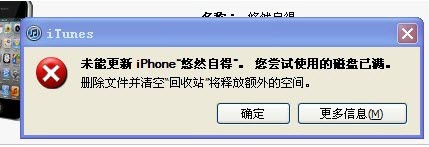使用excel编辑数据时,往往需要使用公式编辑器,公式编辑器位于工具栏的底部,表格的上方,主要是为了方便插入函数进行公式编辑。但是有时候我们发现,因为某些原因,我们找不到插入函数的FX按钮和旁边的公式编辑区。Excel编辑栏和工具栏不见了怎么办?给大家介绍一下,一起来看看吧!
方法/步骤
1.您可以清楚地看到表单的症状。除了菜单栏和表单,其他功能都看不到。
2.单击菜单栏中的任意按钮,将会出现工具栏。点击最右边带有“固定功能区”的按钮进行固定。
3.功能区工具栏已恢复。接下来,点击Excel左上角的文件/循环按钮。在弹出菜单中,单击选项。在弹出窗口中,单击左侧的高级,向下滚动滚动条,找到显示,然后选中显示编辑栏以恢复编辑栏。
4.设置后,工具栏和编辑栏已经恢复,但标题栏仍然没有显示,也就是我们常说的A列、B列、1行、2行等。
5.再次点击菜单栏中的“查看”,找到“显示”,点击其中的“标题”即可正常使用。
注意:你也可以在这里设置“显示编辑栏”。
6.设定完成后,就有些奇怪了。当我们日常使用细胞时,我们经常会看到A1和A2这样的东西。可以还原后,我们可以看到Excel显示R1C1这样的奇怪字符。
7.按照第三步,再次进入文件选项,找到公式,仍然下拉滚动条,找到使用公式,其中一个叫做R1C1引用样式。取消前面的勾号,就大功告成了。
以上是Excel编辑栏和工具栏消失的解决方法。遇到同样问题的朋友可以参考这篇文章,希望能帮助到大家!